当磁盘在 Mac 上停止正常响应时,大多数用户导航到磁盘工具以运行急救来修复磁盘。但是,当它无法修复磁盘时,用户可能会遇到消息“磁盘工具无法修复此磁盘”。
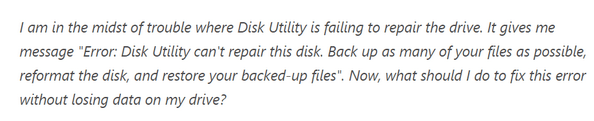
收到错误消息“磁盘实用程序无法修复此磁盘”是最烦人的问题之一,你可以亲眼目睹急救功能何时失败。通常,它会收到以下消息:
- “急救过程失败了。如果可能,请备份此卷上的数据。单击完成以继续。
- “macOS 无法修复此磁盘。你可以打开或复制此磁盘上的文件,但不能保存对此磁盘上文件的更改。备份磁盘并尽快重新格式化。”
- “磁盘工具停止修复你的磁盘。磁盘工具无法修复此磁盘。备份尽可能多的文件,重新格式化磁盘,然后恢复备份文件。”
MacBook 上出现“磁盘实用程序无法修复此磁盘”错误时该怎么办?
我们始终建议 先备份你的数据,然后应用以下解决方案来修复 Mac 上的错误。
重要提示:在情况变得更糟之前备份你的数据
如何修复MacBook磁盘工具无法修复此磁盘的错误?如果上述解决方案无法帮助你修复“磁盘工具无法修复此磁盘”错误消息,那么你可能需要求助于其他解决方法。对于初学者,你需要备份磁盘,最简单的方法是使用内置的 macOS 备份工具 - Time Machine!
要开始备份过程,你所要做的就是:
第 1 步 -单击位于屏幕左上角的 Apple 图标。
第 2 步 -选择系统偏好设置并转到 Time Machine 实用程序。
第 3 步- 在下一个窗口中,点击“选择磁盘”按钮。. .
第 4 步 -选中“在菜单栏中显示 Time Machine”框。
第 5 步- 完成后,点击 Time Machine 菜单栏项,然后按立即备份按钮。
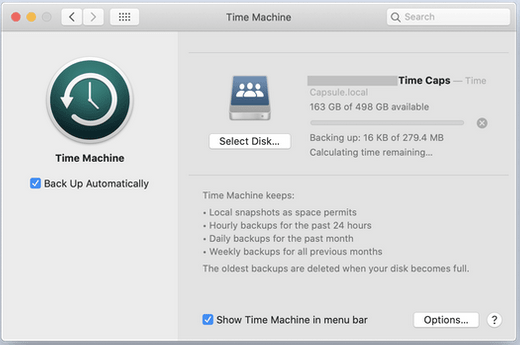
如果你不想进入手动过程,你可以借助各种第三方工具进行备份,或克隆可能导致错误的驱动器。即使失败,你至少也有重要数据的备份。
方法 1- 再次进行急救
MacBook磁盘工具无法修复此磁盘的解决办法:再次运行急救是修复磁盘的最久经考验的解决方案之一。
第 1 步 -导航到应用程序 > 实用程序并选择磁盘实用程序。
第 2 步 -启动该工具并单击位于窗口左上角的“查看”部分。选择查看所有设备选项。
第 3 步- 从侧边栏中,你需要选择一个磁盘或卷。
第 4 步 -点击急救按钮,然后单击运行以开始该过程。
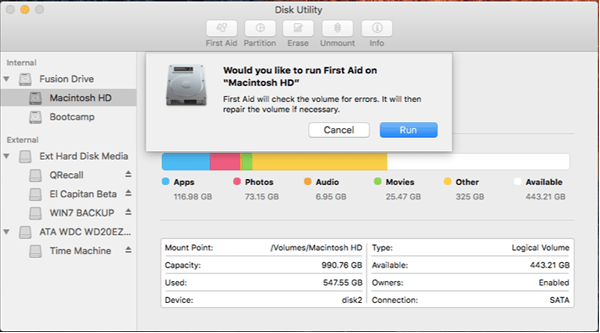
如果错误消息再次出现,则表明你的硬盘驱动器出现故障,你应该尽快开始备份过程。
注意:如果你尝试修复的磁盘是你的启动盘,那么你将需要启动到Mac 恢复模式。完成后,从启动屏幕中选择磁盘工具。要使用 macOS 恢复模式,你可以按照此处的详细指南进行操作!
方法 2- 执行系统维护
如何修复MacBook磁盘工具无法修复此磁盘的错误?使用可靠的清洁和优化实用程序(例如Disk Clean Pro )可以帮助你解决 MacBook 上的大量常见问题。它具有多个模块,可以为你的驱动器执行重症监护、垃圾清理、隐私清理、日志清理等。幸运的是,补救措施可能就像磁盘清理一样简单。清理不必要的累积垃圾文件、缓存和残留可修复软件冲突——这可能是“磁盘工具无法修复此磁盘”的主要问题。
要运行 Disk Clean Pro,你只需:
第 1 步 -安装并启动 Disk Clean Pro。
第 2 步 -从主仪表板,点击开始系统扫描按钮。
第 3 步- 扫描完成后,你将收到有关该工具发现多少垃圾和隐私暴露痕迹的通知。
第 4 步 -你可以点击“立即清理”按钮一次性删除所有不需要的痕迹。
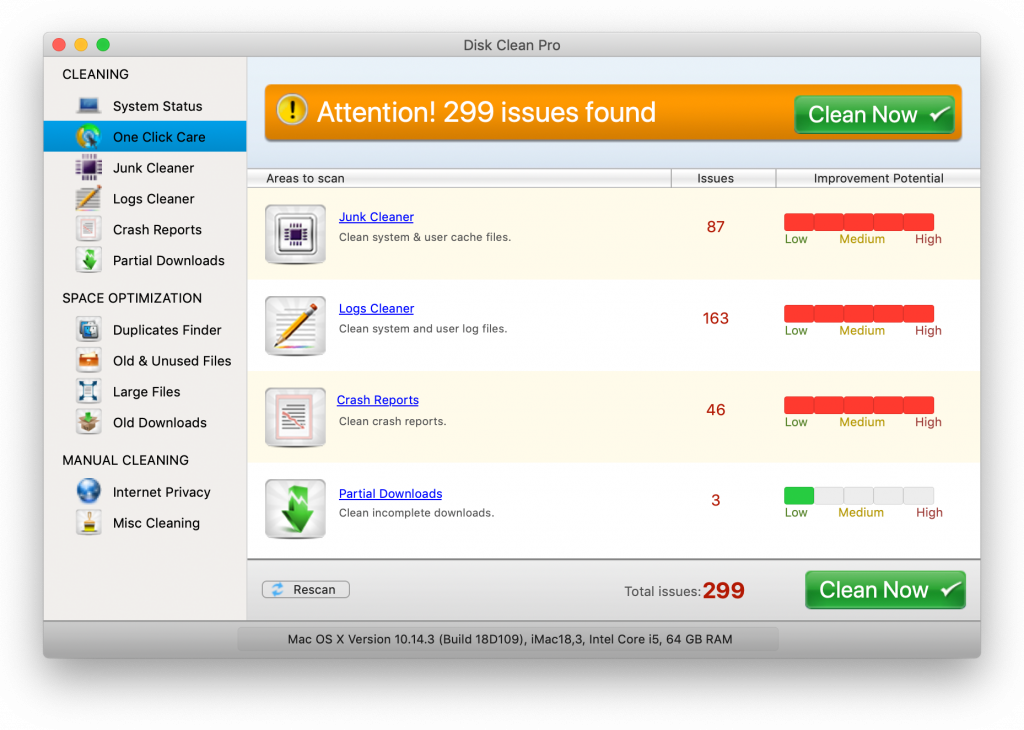
不时使用 Disk Clean Pro 可以帮助你将 Mac 保持在最佳状态,你当然可以观察到显着的性能提升。扫描后,你应该重新启动 Mac 并查看是否再次看到磁盘工具错误消息!
方法3-尝试在单用户模式下修复磁盘错误
MacBook磁盘工具无法修复此磁盘的解决办法:如果问题仍然存在,你可以尝试通过在 MacBook 上运行 FSCK 命令行来修复它。该过程具有通过终端验证和修复外部硬盘驱动器的潜力。
第 1 步 -重新启动 MacBook,在 Apple 标志出现在屏幕上之前,完全按 Command + S。
第 2 步 -这将使你的系统进入单用户模式。
第 3 步- 此时,你需要输入:/sbin/fsck -fy
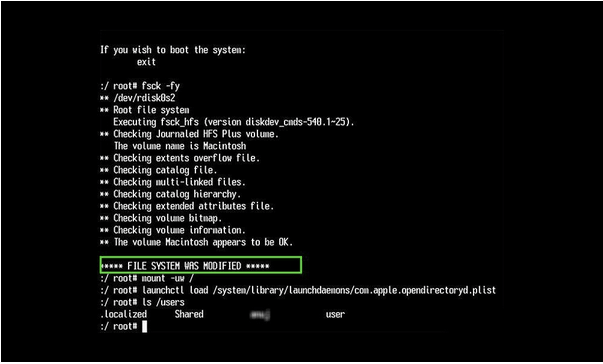
如果弹出 = File system was modified,则需要再次执行命令行并重复该过程,直到收到消息 = The volume_appears to be OK。
第 4 步 -键入:reboot 以正常重新启动你的 Mac。
希望你不会再次收到“磁盘工具无法修复此磁盘”错误消息!
已解决:macOS 上的磁盘工具无法修复此磁盘
如何修复MacBook磁盘工具无法修复此磁盘的错误?如果你无法使用单用户模式修复磁盘问题,那么最后的手段是在“磁盘工具”中重新格式化磁盘。(应用程序 > 实用程序 > 磁盘实用程序 > 选择硬盘驱动器 > 擦除 > 提供名称和格式以开始擦除过程)请注意,重新格式化过程只会擦除磁盘上的所有数据,因此请确保你已备份所有文件至外部驱动器或云端。

